다양한 상황에서 Apple ID 비밀번호를 변경하는 방법
Apple ID 계정은 Apple 제품 활성화, Apple 서비스 이용, Apple 기기 간 데이터 동기화 등 Apple 생태계의 핵심입니다. 즉, Apple ID 비밀번호를 잊어버리면 대부분의 Apple 서비스를 이용할 수 없게 됩니다. 다행히도 Apple ID 암호 변경 잊어버렸더라도 괜찮습니다. 이 글에서는 작업을 완료하는 데 효과적인 6가지 검증된 방법을 소개하고 각각의 작업 흐름을 보여줍니다.
페이지 내용:
1부: Apple ID 비밀번호 재설정을 위한 궁극적인 솔루션
Apple ID의 비밀번호를 변경할 수 없는 경우, 대안적인 해결책은 iOS 기기에서 이전 계정을 완전히 삭제하고 새 계정을 만드는 것입니다. Apeaksoft iOS 잠금 해제 아무런 제한 없이 iPhone이나 iPad에서 Apple ID와 비밀번호를 제거할 수 있습니다.
iPhone/iPad에서 Apple ID 비밀번호를 제거하는 가장 좋은 방법
- 3단계로 Apple ID 비밀번호를 삭제하세요.
- iPhone 암호나 기타 제한 사항이 필요하지 않습니다.
- MDM 제거와 같은 보너스 기능을 제공합니다.
- 최신 iPhone, iPad, iPod 모델을 지원합니다.

제한 없이 Apple ID 비밀번호를 변경하는 방법
1 단계 iPhone에 연결
PC에 최고의 Apple ID 제거 소프트웨어를 다운로드하여 설치하세요. 데스크톱에서 실행하세요. Mac OS X 10.7 이상용 버전이 있습니다. 다음으로, Lightning 케이블을 사용하여 iPhone 또는 iPad를 PC에 연결하세요. 두 기기를 처음 연결하는 경우, 믿어 화면에서 PC를 신뢰하도록 설정하세요. 소프트웨어가 장치를 즉시 감지합니다. 다음을 선택하세요. Apple ID를 제거하십시오 진행하는 모드.

2 단계 펌웨어 다운로드
클릭 스타트 버튼을 클릭합니다. 나의 찾기가 비활성화되면 소프트웨어가 Apple ID 비밀번호를 제거하기 시작합니다.
내 찾기가 활성화되어 있고 iPhone이 iOS 11.3 이하를 실행하는 경우 다음으로 이동하세요. 설정 기기에서 앱을 탭하세요. 다시 쓰기 선택하고 모든 설정 재설정iPhone이 재시작되면 소프트웨어가 작동하기 시작합니다. iOS 11.4 이상에서 나의 찾기 기능이 활성화된 경우 2FA가 켜져 있는지 확인하세요. 그런 다음 다음을 입력하세요. 0000 기기 정보를 확인하세요. 클릭하세요 스타트 펌웨어를 다운로드합니다.

3 단계 Apple ID 비밀번호 제거
펌웨어를 다운로드한 후 다음을 입력하세요. 0000 다시 한 번 클릭하고 잠금 해제를 확인하세요. 마지막으로 자물쇠를 열다 버튼을 클릭하여 Apple ID 비밀번호 제거를 시작합니다. 완료되면 새 Apple ID와 비밀번호를 등록할 수 있습니다. 또한 MDM 프로필 제거 그것에.

2부: 신뢰할 수 있는 기기에서 Apple ID 비밀번호를 변경하는 방법
2단계 인증을 설정한 경우, 신뢰할 수 있는 iOS 기기 또는 Mac 컴퓨터에서 Apple ID 비밀번호를 변경할 수 있습니다. 기기 로그인 암호로 소유권을 인증하기만 하면 됩니다.
신뢰할 수 있는 iPhone에서 Apple ID 비밀번호를 변경하는 방법
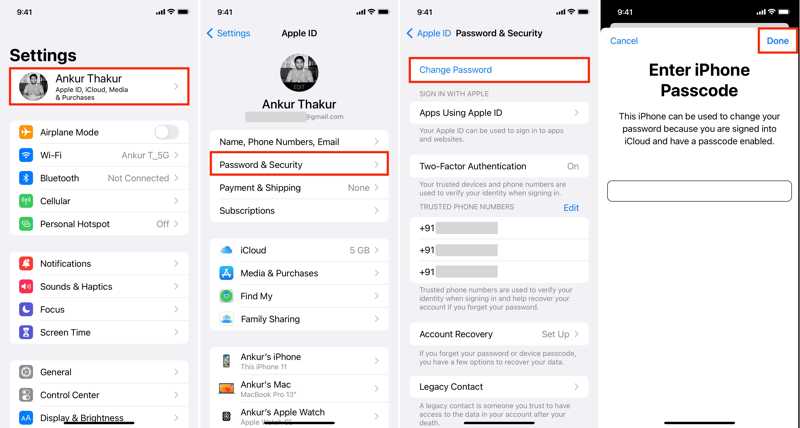
1 단계 설정 앱을 열고 프로필을 탭하세요.
2 단계 왼쪽 메뉴에서 비밀번호 및 보안 or 로그인 및 보안.
3 단계 가볍게 두드리다 비밀번호를 변경, iPhone 암호를 입력하고 다음을 누르세요. 선택한다.
4 단계 새 비밀번호를 입력하고 다시 입력한 후 탭하세요. 변화.
5 단계 왼쪽 메뉴에서 다른 기기에서 로그아웃하거나 로그아웃하지 마세요.
신뢰할 수 있는 Mac에서 Apple ID 비밀번호를 변경하는 방법
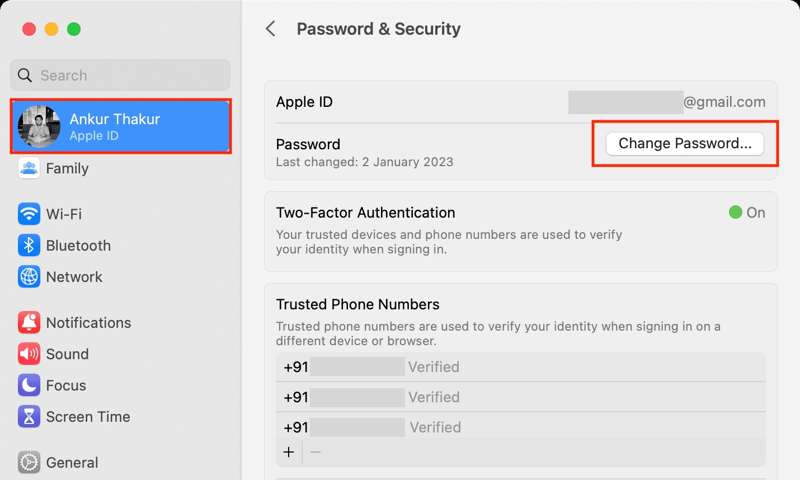
1 단계 로 이동 Apple 메뉴를 선택하고 환경 설정 or 시스템 환경 설정.
2 단계 Apple ID를 클릭하고 이동하세요 비밀번호 및 보안 or 로그인 및 보안.
3 단계 클릭 비밀번호를 변경 버튼을 클릭합니다.
4 단계 메시지가 표시되면 Mac 로그인 비밀번호를 입력하고 클릭하세요. 허용.
5 단계 다음으로, 새로운 비밀번호를 입력하고, 확인하고, 클릭하세요. 변화.
6 단계 왼쪽 메뉴에서 로그아웃하지 마세요 or 로그 아웃 상황에 따라.
참고 : Apple ID 비밀번호를 변경한 후에는 모든 Apple 제품의 Apple ID 비밀번호를 업데이트해야 합니다.
새 iPhone에서 Apple ID 비밀번호를 변경하는 방법
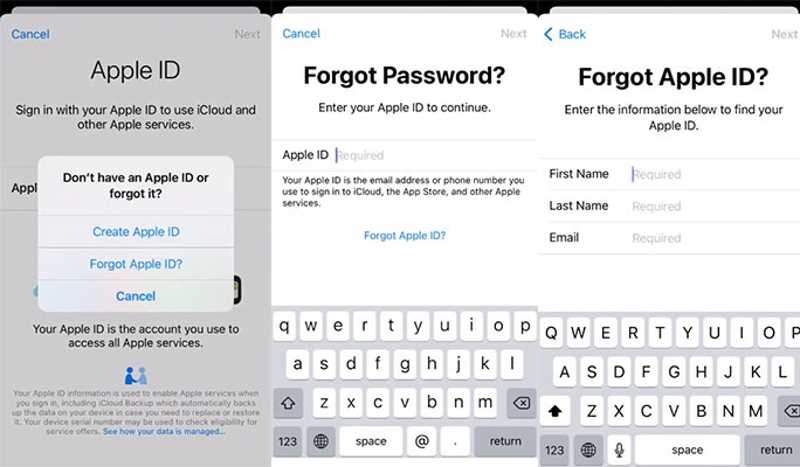
새 iPhone에서 Apple ID 비밀번호를 변경하거나 기기를 공장 초기화한 경우에도 직접 작업을 완료할 수 있습니다. 설정 과정에서 작업을 수행하는 단계는 다음과 같습니다.
1 단계 기기를 설정하세요.
2 단계 Apple ID로 로그인하라는 메시지가 표시되면 탭하세요. Apple ID 또는 비밀번호를 잊어 버렸습니다.
3 단계 비밀번호 재설정 페이지로 이동됩니다.
4 단계 계속하려면 지시사항을 따르세요.
5 단계 설정 과정을 완료하세요. 그런 다음 Apple 서비스를 선택하여 계정에 로그인하세요.
Apple Watch에서 Apple ID 비밀번호를 변경하는 방법
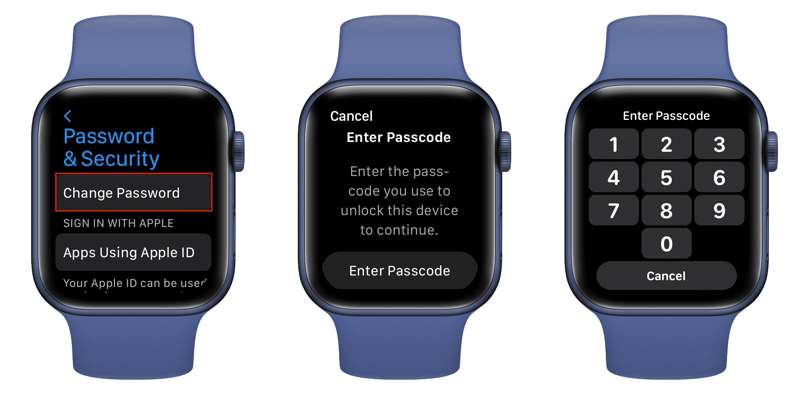
1 단계 PR 기사 디지털 크라운 그리고 설정 응용 프로그램.
2 단계 이름을 탭하고 아래로 스크롤하여 선택하세요 비밀번호 및 보안.
3 단계 가볍게 두드리다 비밀번호를 변경 Apple Watch 암호를 입력하세요.
4 단계 새로운 비밀번호를 입력하고 다시 입력한 후 탭하세요. 변화 버튼을 클릭합니다.
5 단계 왼쪽 메뉴에서 다른 기기에서 로그아웃 or 로그아웃하지 마세요 당신의 필요에 따라.
3부: Apple ID 비밀번호를 온라인으로 변경하는 방법
iForgot은 Apple ID 비밀번호를 잊어버렸을 때 변경할 수 있는 웹 페이지입니다. 2단계 인증을 설정한 경우 신뢰할 수 있는 Apple 기기에서 빠르게 절차를 완료할 수 있습니다. 그렇지 않은 경우 이메일이나 보안 질문을 통해 소유권을 확인할 수 있습니다.
1 단계 웹 브라우저에서 iforgot.apple.com으로 이동하여 클릭하세요. 암호를 재설정.

2 단계 Apple ID 이메일 또는 전화번호를 입력하고 이미지에 있는 문자를 입력한 후 클릭하세요. 계속.
3 단계 해당 전화번호를 입력하고 클릭하세요. 계속.
이제 두 가지 시나리오에 직면하게 될 것입니다.
시나리오 1: 2FA가 활성화됨
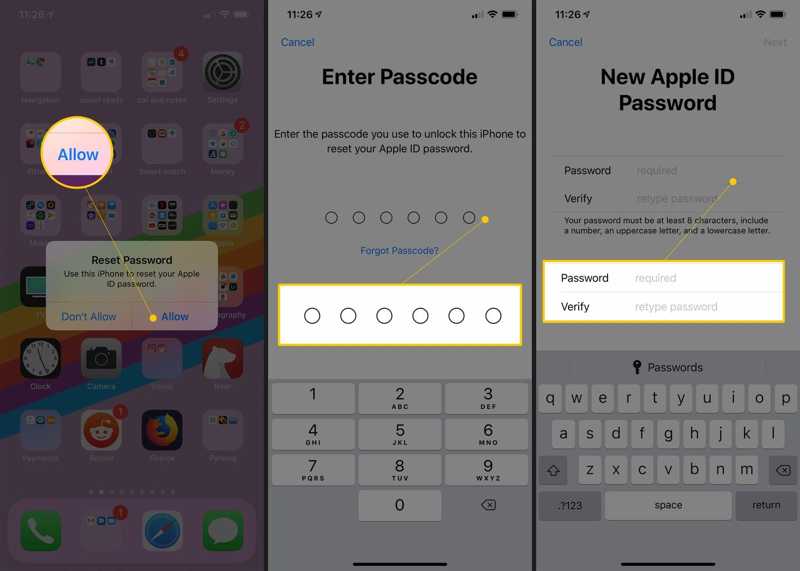
4 단계 신뢰할 수 있는 장치를 선택하세요.
5 단계 신뢰할 수 있는 기기를 켜고 탭하거나 클릭하세요. 허용 알림에 대하여.
6 단계 새로운 비밀번호 화면에 들어가려면 기기 로그인 비밀번호를 입력하세요.
7 단계 새로운 비밀번호를 입력하고, 확인한 후 변경 사항을 확인하세요.
시나리오 2: 2FA가 비활성화됨
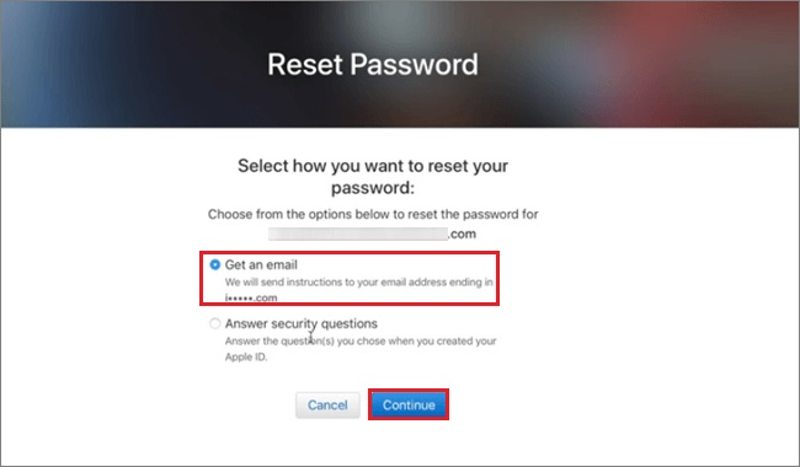
4 단계 클라임웍스와 함께 하늘과 닿는 여정을 시작하세요 이메일 받기 or 보안 질문에 답변, 귀하의 상태에 따라 다릅니다.
5 단계 전자를 선택하신 경우, 확인 이메일을 받으실 이메일 주소를 입력하세요. 후자를 선택하신 경우, 각 보안 질문에 대한 정답을 입력해야 합니다. 를 클릭하세요. 계속 계속하려면.
6 단계 확인 후 새로운 Apple ID 비밀번호를 생성할 수 있습니다.
4부: 2단계 인증을 사용하여 Apple ID 비밀번호를 변경하는 방법
4단계 인증은 Apple ID 계정의 보안 기능입니다. 설정 시 하나 이상의 신뢰할 수 있는 기기를 등록할 수 있습니다. 그런 다음 SMS 또는 나의 iPhone 찾기를 통해 XNUMX자리 인증 코드를 받아 Apple ID 비밀번호를 변경할 수 있습니다. 물론, 이 방법을 사용하려면 인증 코드를 받으려면 Apple 제품이 필요합니다.
1 단계 브라우저에서 iForgot 웹사이트를 방문하고 클릭하세요. 암호를 재설정.
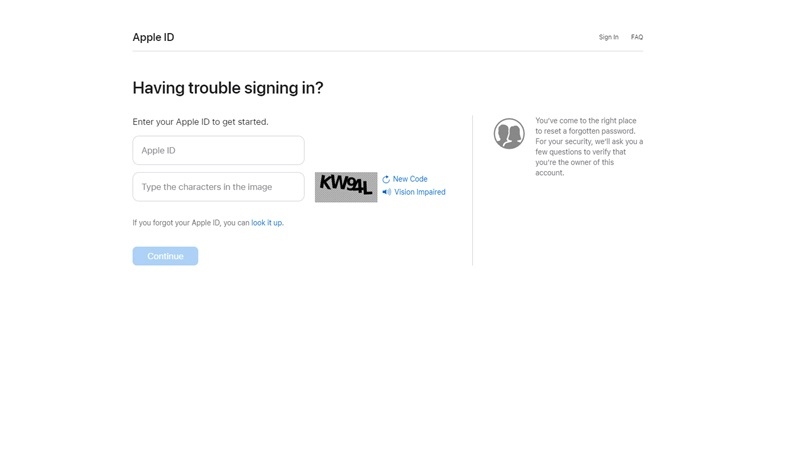
팁 : 또는 Apple ID 계정 웹 페이지로 이동하여 다음을 클릭하세요. 로그인 버튼을 누르고 Apple ID 또는 비밀번호를 잊어 버렸습니다.
2 단계 화면의 지시에 따라 Apple ID를 입력하고 이미지에 있는 문자를 입력한 다음 클릭하세요. 계속.
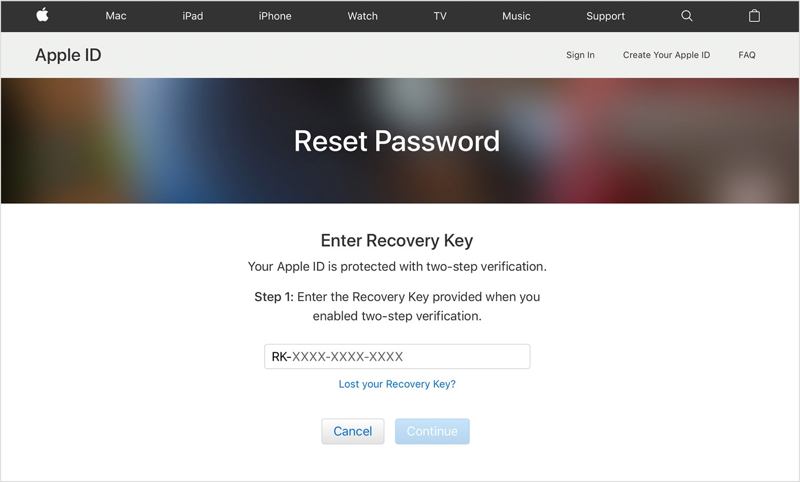
3 단계 클라임웍스와 함께 하늘과 닿는 여정을 시작하세요 기기 중 하나에서 인증 코드를 받으세요 클릭 계속.
4 단계 신뢰할 수 있는 iPhone, iPad 또는 Mac을 사용하세요. 그런 다음 웹사이트에 표시된 인증 코드를 입력하고 계속 계속 나아가자.sss
5 단계 이제 새로운 비밀번호를 만들고 다시 입력한 후 변경 사항을 확인하세요.
6 단계 마지막으로 암호를 재설정 버튼을 클릭하고 새 비밀번호로 로그인하세요.
참고 : Apple 기기에서 인증 코드를 받을 수 없는 경우, 먼저 2FA를 설정하고 Apple ID 비밀번호를 변경해야 합니다.
5부: 복구 연락처로 Apple ID 비밀번호를 변경하는 방법
복구 연락처는 Apple ID 비밀번호를 잊어버렸을 때 비밀번호를 변경할 수 있는 새로운 기능입니다. 현재 Apple은 iOS 15, iPadOS 15, macOS Monterey 이상에서 최대 XNUMX명의 신뢰할 수 있는 친구와 가족을 복구 연락처로 추가할 수 있도록 허용합니다. 복구 연락처는 계정 비밀번호를 변경할 때 소유권을 확인하는 데 도움이 될 수 있습니다.
iPhone/iPad에서 계정 복구 연락처 설정
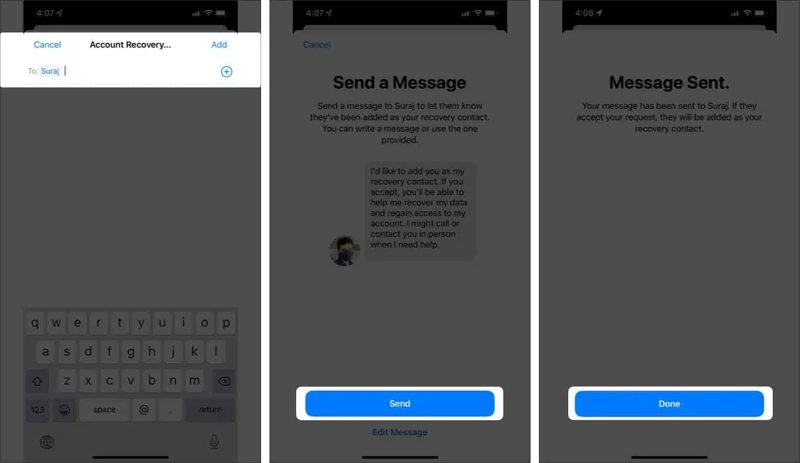
1 단계 실행 설정 앱을 열고 프로필을 탭하세요.
2 단계 왼쪽 메뉴에서 비밀번호 및 보안, 탭 계정 복구.
3 단계 가볍게 두드리다 복구 연락처 추가 명중 복구 연락처 추가 또.
4 단계 메시지가 표시되면 Face ID나 Touch ID로 기기 잠금을 해제하세요.
5 단계 연락처를 선택하고 탭하세요 추가맞다 전송, 탭 선택한다.
참고 : 설정을 완료하려면 연락처가 귀하의 요청을 수락해야 합니다.
Mac에서 계정 복구 연락처 설정
1 단계 로 이동 Apple 메뉴를 선택하고 환경 설정 or 시스템 환경 설정.
2 단계 Apple ID를 클릭하고 이동하세요 비밀번호 및 보안 or 로그인 및 보안.
3 단계 클릭 관리 버튼, 히트 + 아래 복구 지원 섹션을 클릭하고 히트 복구 연락처 추가.
4 단계 Mac 로그인 암호를 입력합니다.
5 단계 누군가를 선택하세요, 연락처를 선택하고 누르세요 계속클릭 전송, 그리고 언론 선택한다.
복구 연락처를 사용하여 Apple ID 비밀번호를 변경하는 방법
Apple ID 비밀번호를 변경해야 할 경우, 복구 연락처에 문의하여 복구 코드를 받으세요. 복구 연락처는 아래 단계에 따라 먼저 코드를 받을 수 있습니다.

1 단계 열기 설정 iOS에서 앱을 선택하거나 환경 설정 인간을 Apple macOS의 메뉴.
2 단계 프로필을 탭하거나 클릭하고 선택하세요 비밀번호 및 보안.
3 단계 누르거나 클릭하십시오. 계정 복구 그리고 당신의 이름을 선택하세요 계정 복구.
4 단계 명중하십시오 복구 코드 받기 버튼을 클릭합니다.
이제 Apple ID 비밀번호를 변경하고 화면의 안내에 따라 복구 코드를 입력하세요. 그러면 새 비밀번호를 생성할 수 있습니다.
6부: Apple 지원을 통해 Apple ID 비밀번호를 변경하는 방법
Apple Supports 앱은 Apple ID 비밀번호를 변경하는 또 다른 방법입니다. 다른 iPhone 또는 iPad, 전화번호 및 기타 정보가 필요합니다. 이 방법은 iOS 15 이상에서 사용할 수 있습니다.
1 단계 빌린 iPhone에서 Apple 지원 앱을 여세요. App Store에서 무료로 다운로드할 수 있습니다.
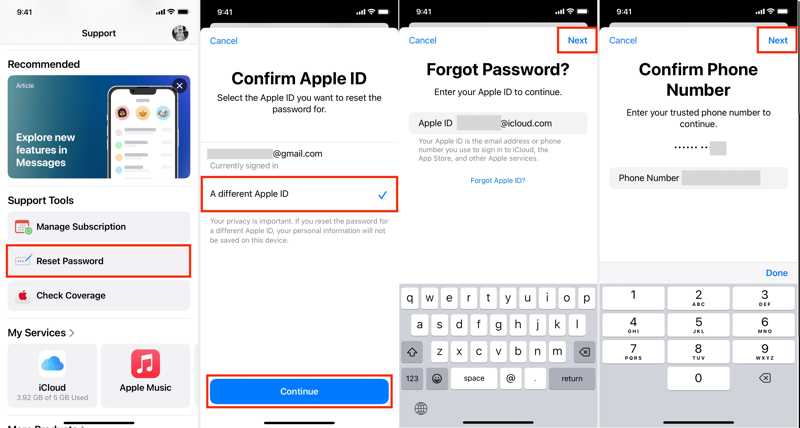
2 단계 탭 암호를 재설정 버튼 아래에 지원 도구 안내
3 단계 왼쪽 메뉴에서 다른 Apple ID 탭 계속 이동합니다.
4 단계 Apple ID를 입력하고 탭하세요 다음 보기 버튼을 클릭합니다.
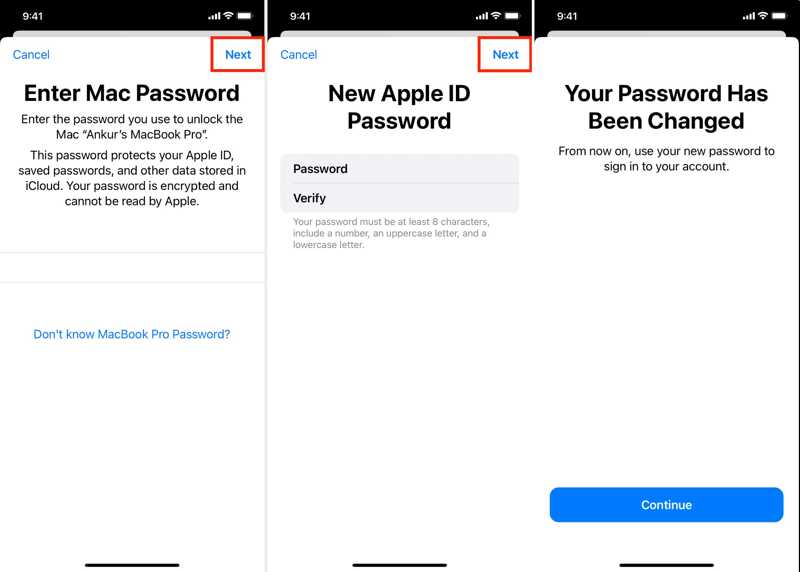
5 단계 신뢰할 수 있는 전화번호를 입력하고 다음 보기.
6 단계 화면의 지시에 따라 소유권을 확인하세요. 예를 들어, 이 Apple ID로 처음 로그인한 기기의 암호를 입력하세요.
7 단계 마지막으로 새 비밀번호를 입력하고, 확인하고, 탭하세요. 다음 보기, 그리고 명중 계속.
결론
이 기사에서는 귀하가 할 수 있는 일을 설명했습니다. Apple ID의 비밀번호를 변경할 수 없습니다 다양한 상황에서 계정을 보호할 수 있습니다. 2FA를 활성화하면 신뢰할 수 있는 iPhone, iPad, Mac 또는 Apple Watch에서 XNUMXFA를 사용할 수 있습니다. Apple 제품이 없는 경우 iForgot 웹 페이지에서 절차를 완료할 수 있습니다. 물론 설정에 따라 확인 정보를 제공해야 합니다. Apeaksoft iOS Unlocker를 사용하면 이전 Apple ID 비밀번호를 직접 제거할 수 있습니다. 이 주제에 대해 다른 질문이 있으면 이 게시물 아래에 적어주세요.
관련 기사
iPhone 화면이 검은색이고 "iPhone을 사용할 수 없습니다"라고 표시됩니다. 이 문제를 효율적으로 해결하는 네 가지 해결책을 소개합니다.
iPhone의 흰색 화면은 소프트웨어 충돌, iPhone 낙하 또는 침수 시 발생할 수 있습니다. 재시작, 시스템 복구, DFU 모드를 통해 문제를 해결해 보세요.
iPhone 알림이 작동하지 않는 문제를 해결하는 방법은 무엇일까요? 이 글에서는 iPhone 설정 확인부터 iOS 시스템 복구 소프트웨어 사용까지, 6가지 간단한 해결 방법을 소개합니다.
Apple Music에서 앨범 아트가 표시되지 않으면 불편할 수 있습니다. 이 글에서는 Apple Music에서 앨범 아트가 표시되지 않는 문제의 원인을 분석하고 11가지 해결 방법을 제시합니다.

